1. 啟動「歌唱音調儀」
啟動 App 後,請點選「目錄」頁上的第一個選項,歌唱音調儀。
*1. 您可能注意到,在使用介面底部的選項卡,除
*2. 在「歌唱音調儀」之後,是一個「樂譜功能包」的選項。這項功能包支援在 App 內使用樂譜,可用來輔助您的歌唱練習。 有關這項功能包的信息及用法,請參閱本用戶指南的最後一節。
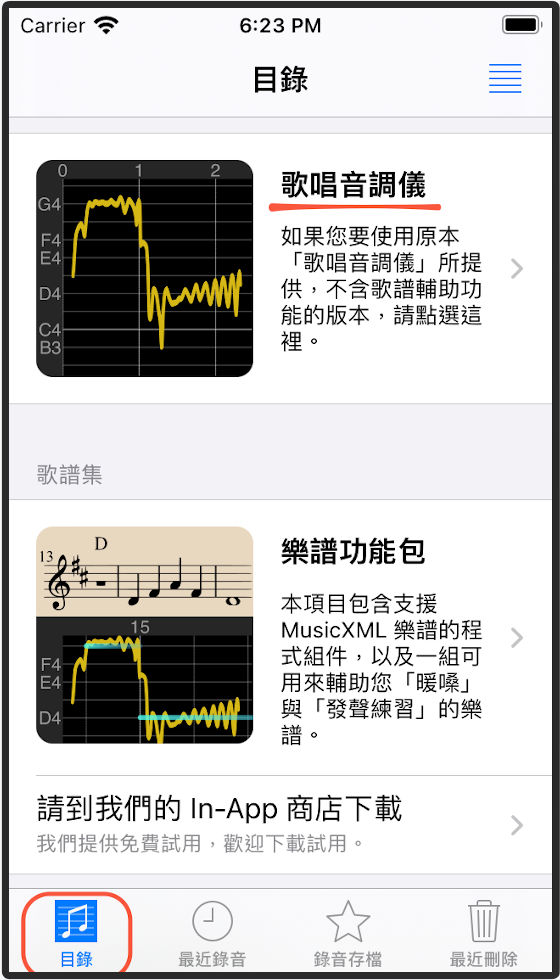
啟動 App 後,請點選「目錄」頁上的第一個選項,歌唱音調儀。
*1. 您可能注意到,在使用介面底部的選項卡,除
*2. 在「歌唱音調儀」之後,是一個「樂譜功能包」的選項。這項功能包支援在 App 內使用樂譜,可用來輔助您的歌唱練習。 有關這項功能包的信息及用法,請參閱本用戶指南的最後一節。
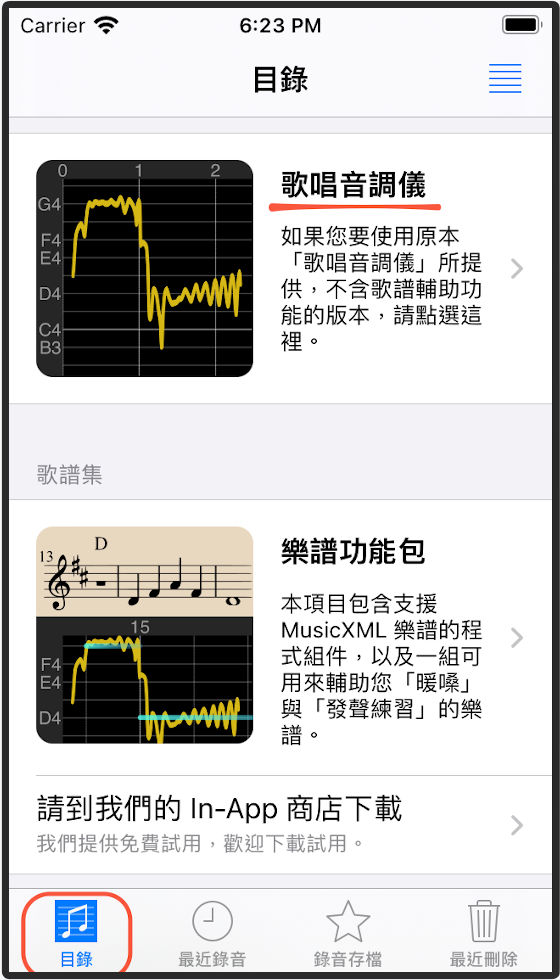
第一次進入「音調儀」時,會顯示各個按鍵的簡單說明。這時可以點選每個按鍵查看更進一步的說明。或者點選「下一頁」,然後關閉這個「使用說明」的畫面。
* 如果想再次查看這個「使用說明」的畫面,可以點選左上角的「選單」,然後在選單中點選「使用說明」的選項。
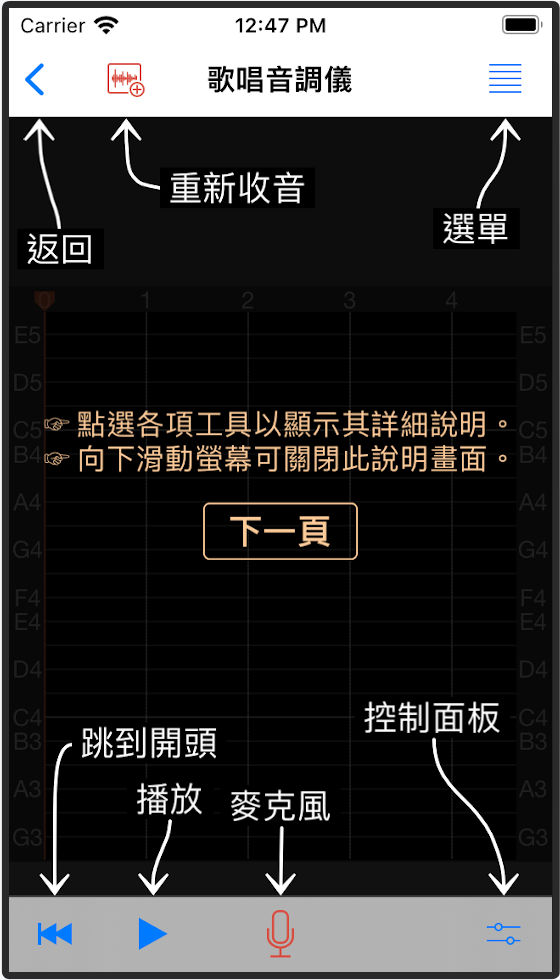
點選麥克風腱,再對著 iPhone (或 iPad/iPod) 唱歌,您就可以觀察到您的音調曲線即時出現在屏幕上。
唱完時,只要再次點選麥克風鍵即可停止收音。或者是靜音幾秒鐘,程式也會自動停止收音。
*1. 如果有麥克風收不到音的情況,請確認您的手機或平板電腦上的 設定 > 隱私權 > 麥克風 是否有允許歌唱音調儀使用麥克風。
*2. 本程式對於周遭環境的雜音會比較敏感,所以最好在比較安靜的地方使用。使用時最好不要彈奏樂器或播放音樂。如果要使用伴奏音樂,最好使用耳機。
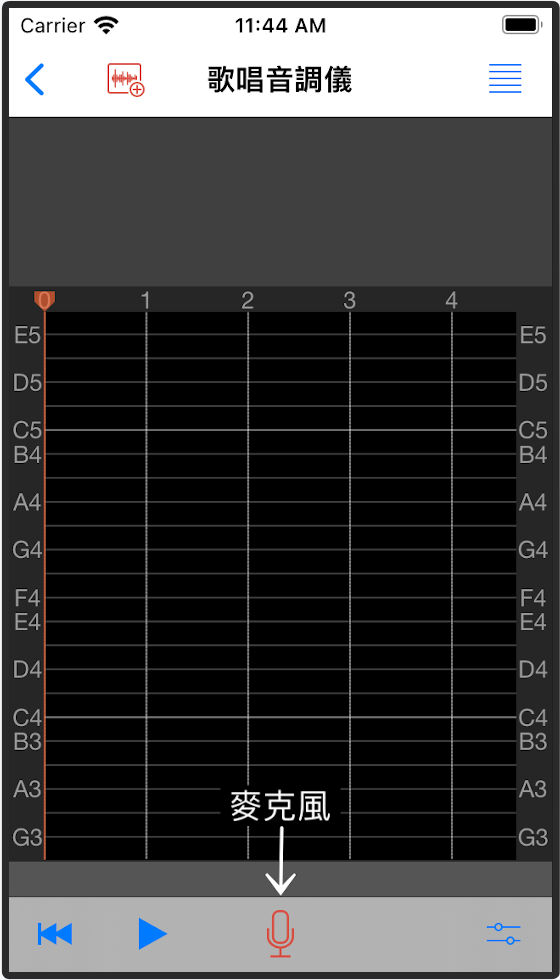
點選跳到開頭鍵可以跳轉回錄音開始的位置。
點選播放鍵可以播放剛剛收錄的歌聲。
在音調曲線圖上,我們支援典型的多點觸控手勢。瀏覽音調曲線圖時,可以用滑動或拖曳來捲動曲線圖,也可以使用兩指滑動來作放大縮小。

歌唱音調儀會把您歌唱音調隨著時間的變化顯示成曲線圖,我們就稱它叫做「音調曲線圖」。
在曲線圖中,垂直網格線標示的是「時間」,以「秒」為單位。水平網格線標示的是音階,每一格代表一個「半音音階」。在圖中,我們使用音階的英文字母名稱 (C, D, E, F, G, A, B) 加上代表「八度」的數字來標示音階。例如 C4 就代表標準的中央 C (鋼琴鍵盤上中間的 C 音),高八度是 C5,低八度是 C3。A4 代表中央八度的 A 音,它的標準頻率是 440 Hz。
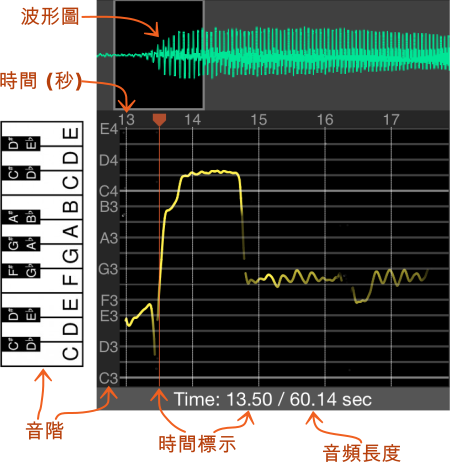
輸入和播放輸出顯示 App 正在使用的麥克風和播放裝置的資訊。如果音頻輸入裝置支援麥克風的手動增益調整,在這裏會有輸入增益控制滑動條,可用來調整麥克風的靈敏度。如果音頻輸入裝置支援自動增益控制,麥克風的輸入增益不能用手動調整,在面板上也就不會顯示輸入增益控制的滑動條了。
App 支援包括 AirPods 在內的藍牙耳機,適用於 iOS 10 及更高版本。由於藍牙耳機麥克風音頻分辨率的限制,當您使用藍牙耳機的時候,App 仍然是用 iPhone/iPad 內建的麥克風來收音。藍牙耳機只用於音頻播放。
對於音調圖窗口自動平移的設定,在切換到鎖定時,可避免音調圖窗口在歌唱錄音或播放過程中在垂直方向上的自動平移。
曲線圖對比度滑動條可用來調整音調曲線的亮度。請注意音調曲線上每個點的亮度與歌聲音量是相關的,歌聲音量較低的部分音調曲線也會較暗。如果曲線圖太暗的話,可將滑鈕向右動滑來提高曲線圖的亮度。
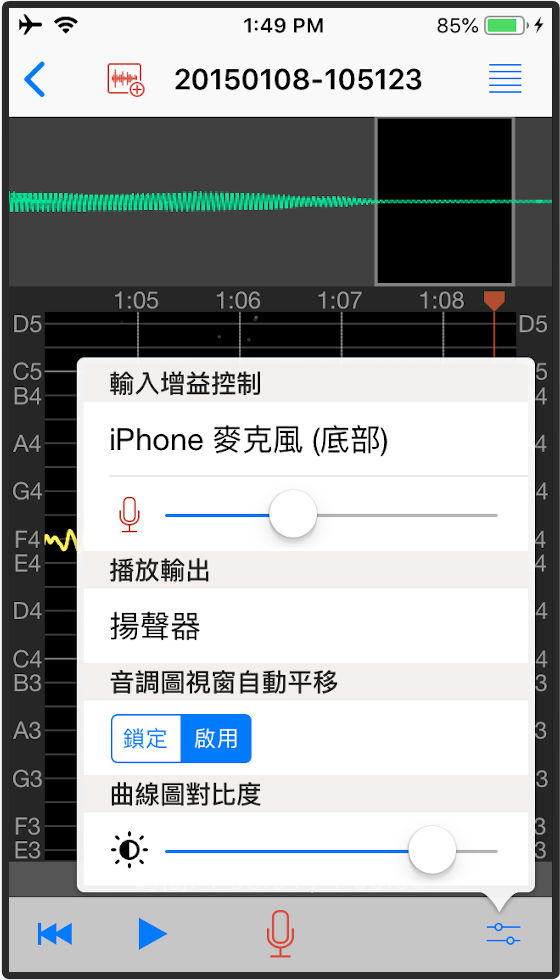
點選重新收音鍵可以清除屏幕上的音調曲線圖,方便作下一段的歌聲收音。之前所收錄的歌聲則會暫時存放到最近錄音檔案夾中(請參閱下一節)。
點選返回鍵可以返回目錄頁.
* 當您開始作新的歌聲收音時,存放在最近錄音檔案夾中較早之前的錄音可能會被自動移除,以騰出儲存空間給新的錄音使用。用於暫時存放最近錄音的儲存空間上限可以透過 選單 > 設定 > 儲存空間配額 來設定。

在本程式剛啟動時的第一個頁面底部,除了先前提到的目錄選項卡外,還有另外三個選項卡:最近錄音、錄音存檔、最近刪除,分別對應到三個存放以前歌聲錄音的檔案夾。
點選最近錄音選項卡可以切換到存放最近錄音的檔案夾。所有最近的歌聲錄音都暫時存放在這裏。如果要回顧某一項錄音,只要點選該項目,就可以重新將音頻放回「歌唱音調儀」的使用介面中,再一次檢視和播放所錄的歌聲。
我們再返回最近錄音檔案夾。利用這個檔案夾的使用介面,我們還可以儲存、分享、或刪除錄音記錄,也可以對錄音項目重新命名:只要按住錄音項目並向左或向右滑動,就會顯示這些功能的按鍵。已儲存的錄音會存放在錄音存檔檔案夾中。剛剛刪除的錄音則會移到最近刪除檔案夾暫存。
* 當您開始作新的歌聲收音時,存放在最近刪除和最近錄音檔案夾中較早之前的錄音可能會被自動移除,以騰出儲存空間給新的錄音使用。
如果要分享或匯出某個錄音項目,可按住該錄音項目並向右滑動,再輕觸分享按鍵。在所彈出的介面上可選擇使用 AirDrop、儲存到檔案、或選取一個 App 來分享錄音檔。
* 所匯出的錄音檔使用後綴名(副檔名) .singscope,實際上是一個 zip 壓縮檔,內含一個 CAF 音頻檔。如果您的電腦沒有將該檔案正確識別為 zip 檔,只要將檔案的後綴名更改為 .zip 就可以了。您可將匯出的檔案做 zip 解壓縮,就可取得內部的 CAF 音頻檔。
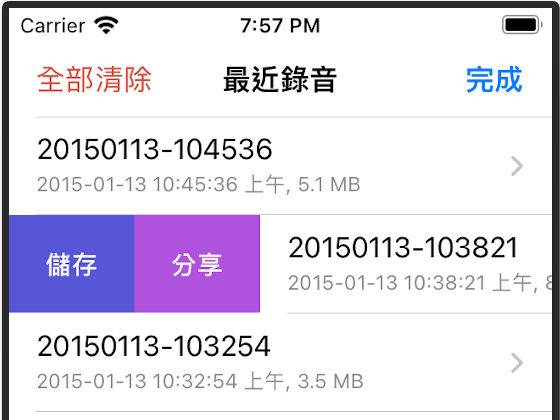
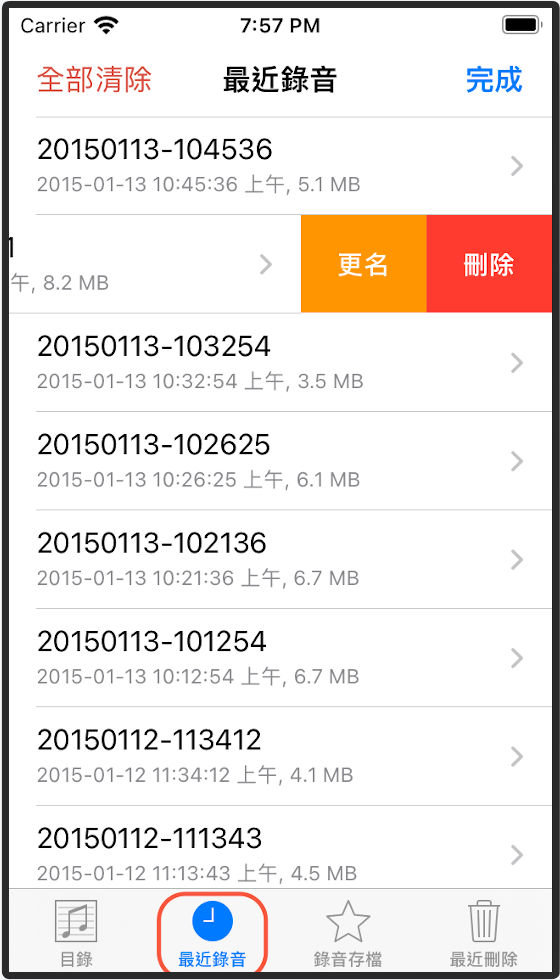
本項「功能包」包含支援 MusicXML 樂譜功能的程式組件,以及一組可用來輔助您「暖嗓」與「發聲練習」的樂譜。關於樂譜輔助模式的使用說明,請參閱以下連結。
本項「功能包」支援匯入一部分的 MusicXML 樂譜檔。您可以匯入您自己的歌譜,作為歌唱練習之用。有關如何製作並匯入您的 MusicXML 歌譜 (Lead Sheets),請參閱以下連結:
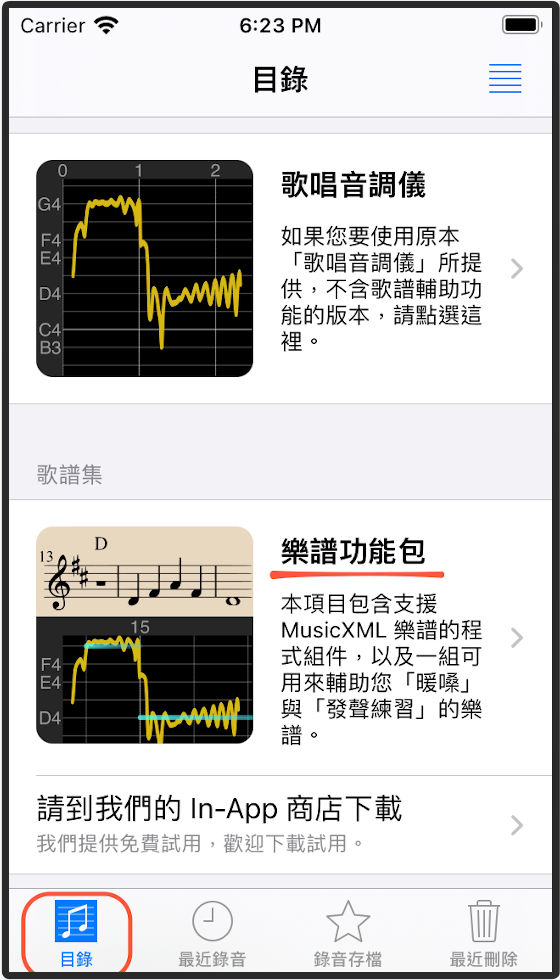
歡迎您與我們聯絡,請利用我們的電子郵件信箱 developer@singscope.com。
本應用程式以及本網站的內容,均「依現狀原樣提供」且「不保證無瑕疵」,在相關法律許可之最大程度下,有關品質滿意度、效能、可用性、安全性、正確性及成果之風險概由您自行承擔。本應用程式以及本網站的開發者與 Springwell Music LLC 都不提供任何明示、默示或法定之保證或條件,對象包括但不限於商業性條件,品質滿意度、特定用途適用性、正確性、權利歸屬、或不侵權保證。在相關法律許可之最大程度下,本應用程式以及本網站的開發者與 Springwell Music LLC 在任何情況下皆不就您使用或無法使用本應用程式以及本網站的內容所衍生之所有人身傷害、意外、臨時、間接或連帶損害負任何責任,包括但不限於,利潤損失之損害、資料之損失、業務中斷或其他商業損害或損失,無論該等後果之原因為何,且無論責任之法理屬性為何 (契約法、侵權或其他),甚至在授權人已經被告知該等損害的可能性時亦然。